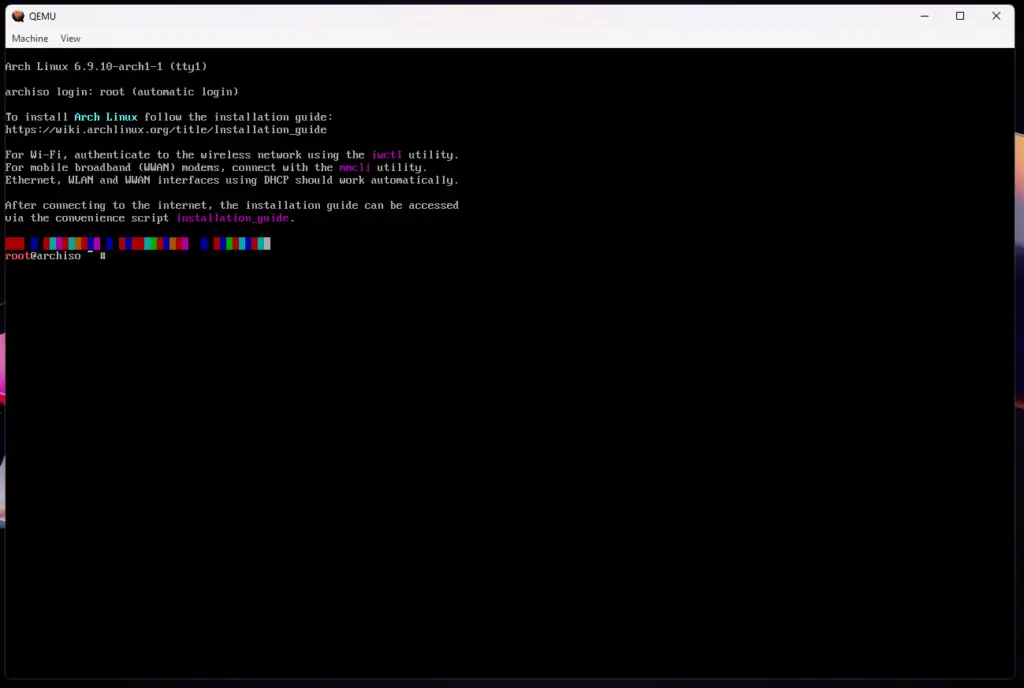Aqui está um guia passo a passo que utiliza os recursos oficiais do Arch Linux e o WSL:
Abra o PowerShell como administrador
- Clique com o botão direito do mouse no ícone do PowerShell no menu Iniciar.
- Selecione “Executar como administrador” no menu de contexto.
Ative o WSL
- No PowerShell, execute o seguinte comando e pressione Enter:
dism.exe /online /enable-feature /featurename:Microsoft-Windows-Subsystem-Linux /all /norestartAtualize para o WSL 2
- Execute o seguinte comando no PowerShell e pressione Enter:
dism.exe /online /enable-feature /featurename:VirtualMachinePlatform /all /norestartInstale o Qemu
- Utilizando o Winget você deve instalar o QEMU
winget install -e --id SoftwareFreedomConservancy.QEMUReinicie o computador
- Para concluir a instalação, você precisa reiniciar o computador. Digite
Ye pressione Enter para confirmar.
Baixe e instale o kernel do WSL 2 (Atualização Cumulativa do Kernel do WSL 2)
- Baixe a atualização do kernel do WSL 2 no seguinte link: Atualização Cumulativa do Kernel do WSL 2 para Windows 11
- Após o download, clique duas vezes no arquivo baixado para instalá-lo.
Configure o WSL 2 como versão padrão
- Abra o PowerShell como administrador novamente.
- Execute o seguinte comando para definir o WSL 2 como a versão padrão:
wsl --set-default-version 2Instalar o ArchWSL pela loja do Windows 11
ArchWSL é uma versão não oficial do ArchLinux mas serve para o propósito de um ambiente Arch dentro do Windows 11.
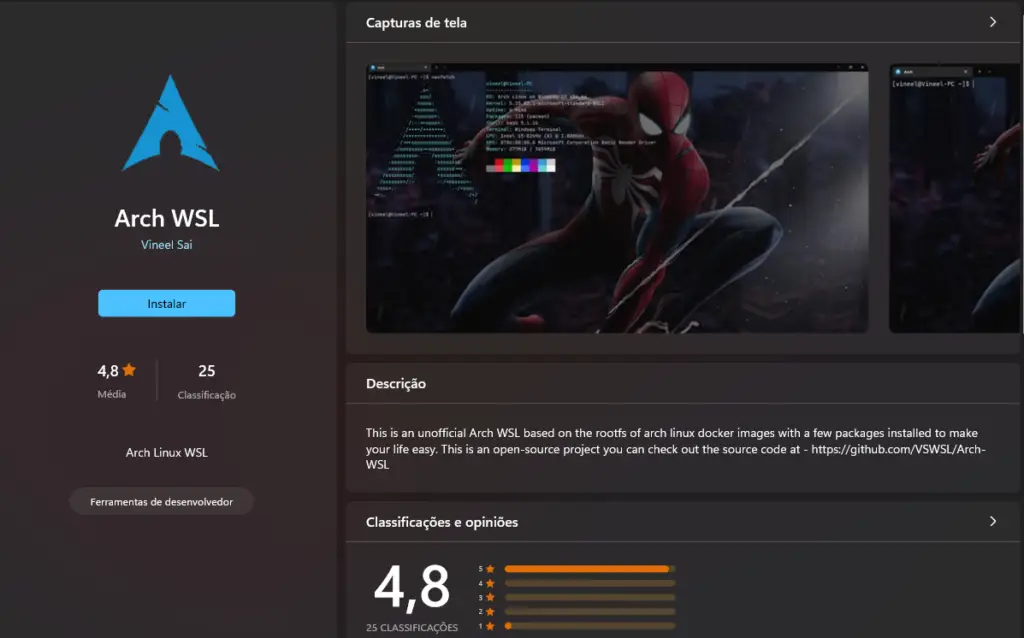
Após a instalação abre o Arch WSL pelo Menu Iniciar.
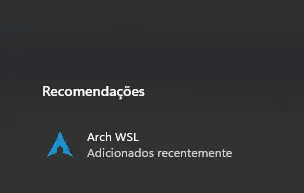
Quando você executar a primeira vez vai pedir para criar um usuário e uma senha para esse usuário. Após criar o usuário e senha você deve atualizar o ArchWSL.
sudo pacman -Sy
sudo pacman-key --init
sudo pacman -Sy archlinux-keyring
sudo pacman -Syyu --noconfirmDeixe-o em Português do Brasil…
#!/bin/bash
# Atualiza a lista de pacotes e instala o pacote de localização glibc
echo "Atualizando a lista de pacotes e instalando o glibc..."
sudo pacman -Syu --noconfirm
sudo pacman -S glibc --needed --noconfirm
# Configura o idioma para Português do Brasil
echo "Configurando o idioma para Português do Brasil..."
sudo sed -i 's/#pt_BR.UTF-8 UTF-8/pt_BR.UTF-8 UTF-8/' /etc/locale.gen
sudo locale-gen
# Configura o arquivo locale.conf
echo "LANG=pt_BR.UTF-8" | sudo tee /etc/locale.conf
# Configura o layout do teclado para ABNT2
echo "Configurando o layout do teclado para ABNT2..."
echo "KEYMAP=br-abnt2" | sudo tee /etc/vconsole.conf
# Configura o timezone para São Paulo
echo "Configurando o timezone para São Paulo..."
sudo ln -sf /usr/share/zoneinfo/America/Sao_Paulo /etc/localtime
sudo hwclock --systohc
# Atualiza a configuração do bash
echo "Atualizando a configuração do bash..."
echo 'export LANG=pt_BR.UTF-8' | sudo tee -a /etc/profile
echo 'export LANGUAGE=pt_BR' | sudo tee -a /etc/profile
echo 'export LC_ALL=pt_BR.UTF-8' | sudo tee -a /etc/profile
# Mensagem de conclusão
echo "Configuração de idioma concluída! Reinicie seu sistema para aplicar as mudanças."Adicione o repositório do Chaotic-AUR para facilitar as coisas.
sudo pacman-key --recv-key 3056513887B78AEB --keyserver keyserver.ubuntu.com
sudo pacman-key --lsign-key 3056513887B78AEB
sudo pacman -U --noconfirm 'https://cdn-mirror.chaotic.cx/chaotic-aur/chaotic-keyring.pkg.tar.zst'
sudo pacman -U --noconfirm 'https://cdn-mirror.chaotic.cx/chaotic-aur/chaotic-mirrorlist.pkg.tar.zst'
echo '
#
[chaotic-aur]
Include = /etc/pacman.d/chaotic-mirrorlist
#' | sudo tee -a /etc/pacman.conf
sudo pacman -SyAgora vamos instalar o Archiso e algumas dependências necessárias.
sudo pacman -Syu --needed --noconfirm base-devel git nano grub squashfs-tools dosfstools mtools arch-install-scripts xorriso archiso openssl git base-devel edk2-ovmf qemu-desktopCriando o seu laboratório
Para começar a criar ISOs, prepare um ambiente de trabalho no seu diretório de usuário:
mkdir -p ~/Archiso/{conf,build,iso,profiles,repo,sfs,skel}Copie os profiles para o laboratório
Ao instalar o Archiso, 2 profiles devem ser copiados: Baseline e Releng.
cp -r /usr/share/archiso/configs/* ~/Archiso/profiles/Gere sua primeira ISO do Arch Linux com o Releng
É necessário gerar a primeira ISO sem nenhuma alteração no profile releng para que você tenha certeza de que o laboratório está funcionando. Essa etapa é necessária para evitar problemas nas etapas futuras.
sudo mkarchiso -v -r -w ~/Archiso/work -o ~/Archiso/iso ~/Archiso/profiles/relengLocalizando a iso pelo Gerenciador de Arquivos do Windows 11
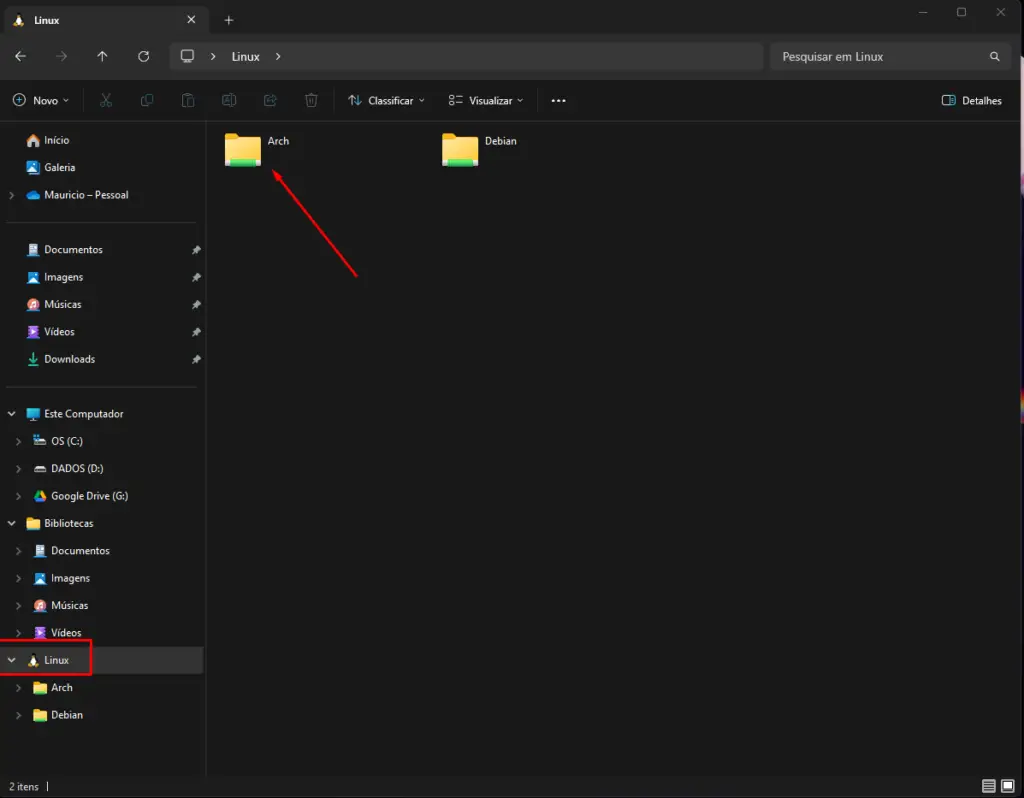

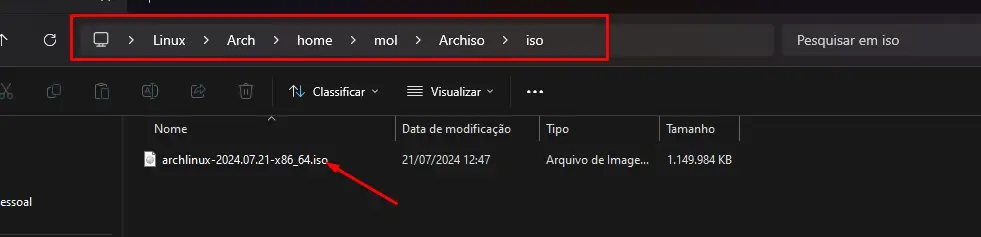
Testando sua iso com o Qemu para Windows
Lembre-se editar a linha com o caminho correto da sua iso. Eu mesmo não testo dessa maneira, geralmente utilizo o VirtualBox para essa finalidade. Pois acho muito lento o QEMU para windows.
qemu-system-x86_64 -cdrom wsl.localhostArchhomemolArchisoisoarchlinux-2024.07.21-x86_64.iso -m 4096 -smp cores=4 -mem-prealloc